Counter-Strike 1.6 является одной из самых популярных игр в жанре шутеров от первого лица. Множество игроков по всему миру проводят много времени за этой увлекательной игрой. Однако, время от времени пользователи сталкиваются с различными проблемами, связанными с оптимизацией или настройкой игры.
Одной из распространенных проблем является неправильная работа мыши. В Counter-Strike 1.6 игроки часто испытывают проблемы из-за активированной функции raw mouse input. Данная функция может приводить к лагам и неправильному отображению движений мыши в игре.
Чтобы решить данную проблему и настроить работу мыши в Counter-Strike 1.6, вам потребуется следовать нескольким простым шагам. Первым делом, откройте настройки игры. Затем найдите раздел, отвечающий за настройку мыши. В этом разделе вы найдете опцию "Raw input", которую следует отключить.
После того, как вы отключите raw mouse input, перезапустите игру и проверьте, работает ли мышь правильно. Если проблема сохраняется, попробуйте отключить другие опции связанные с мышью, такие как "Enhanced pointer precision" или "Mouse acceleration". Игра обязательно должна быть закрыта перед тем как менять настройки.
Отключение raw mouse input в Counter-Strike 1.6
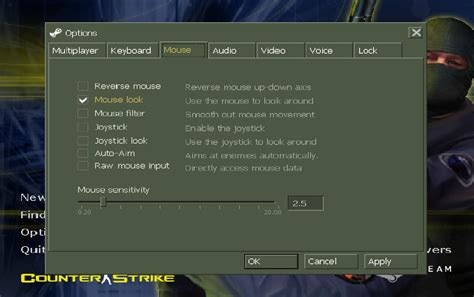
Чтобы отключить raw mouse input в Counter-Strike 1.6, выполните следующие шаги:
| Шаг 1: | Запустите игру и откройте консоль, нажав клавишу "~". |
| Шаг 2: | Введите команду "m_rawinput 0" без кавычек и нажмите Enter. |
После выполнения этих шагов raw mouse input будет отключен, и вы сможете ощутить разницу при использовании мышки в игре.
Отключение raw mouse input может помочь вам улучшить точность и отзывчивость мышки в Counter-Strike 1.6. Однако, каждый игрок имеет свои предпочтения, поэтому рекомендуется попробовать разные настройки и выбрать ту, которая вам больше всего подходит.
Полезные советы по настройке мыши для Counter-Strike 1.6

1. DPI (точность/чувствительность мыши)
Одним из важных параметров, которые нужно настроить, является DPI (точность/чувствительность мыши). Для Counter-Strike 1.6 рекомендуется установить DPI в диапазоне от 400 до 800. Это обеспечит достаточную точность прицеливания без потери скорости перемещения курсора по экрану. Многие игровые мыши имеют специальное программное обеспечение для настройки DPI.
2. Частота опроса мыши
Частота опроса мыши (Polling Rate) - это количество раз, которое мышь отправляет данные в компьютер за секунду. Вам следует установить наивысшую доступную частоту опроса, чтобы получить наиболее точный отклик от мыши. Для большинства игровых мышей это значение составляет 1000 Гц.
3. Ускорение мыши
Ускорение мыши может быть полезным для повышения скорости поворота камеры или прицеливания, но в Counter-Strike 1.6 это может привести к потере точности стрельбы. Рекомендуется отключить ускорение мыши в настройках операционной системы и драйверах мыши для достижения наиболее стабильного и предсказуемого движения курсора.
4. Подгонка мыши под скорость перемещения
У вас также есть возможность настроить мышь в соответствии с вашей скоростью перемещения. В опциях игры Counter-Strike 1.6 есть настройка "sensitivity", которая позволяет установить желаемую скорость перемещения камеры или прицела. Рекомендуется экспериментировать и выбрать наиболее удобное для вас значение.
5. Персональные предпочтения
В конечном счете, настройка мыши в Counter-Strike 1.6 - это вопрос персональных предпочтений и стиля игры каждого игрока. Попробуйте различные настройки и выберите те, которые наиболее комфортны для вас. Помните, что привыкание к новым настройкам может занять некоторое время.
Следуя этим полезным советам, вы сможете настроить мышь таким образом, чтобы она максимально соответствовала вашим потребностям в игре Counter-Strike 1.6. Не бойтесь экспериментировать и находить свою собственную оптимальную настройку.
Как отключить raw mouse input в Counter-Strike 1.6
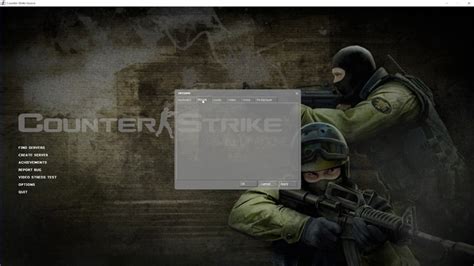
Raw mouse input (сырое управление мышью) предоставляет игрокам более прямой контроль над курсором мыши в игре Counter-Strike 1.6. Однако, в некоторых случаях, игрокам может потребоваться отключить эту функцию для более стабильной и точной игры.
Чтобы отключить raw mouse input в Counter-Strike 1.6, следуйте этим простым шагам:
Шаг 1: Запустите игру Counter-Strike 1.6.
Шаг 2: Зайдите в меню настроек игры.
Шаг 3: В меню настроек найдите раздел "Управление" или "Controls".
Шаг 4: В этом разделе найдите настройку "Raw Mouse Input" или "Сырой ввод мыши".
Шаг 5: Выключите или отключите эту настройку.
После выполнения этих шагов raw mouse input будет отключен в игре Counter-Strike 1.6. Теперь вы сможете насладиться более стабильным и привычным управлением мышью в игре.
Примечание: Возможно, что настройки меню игры могут немного отличаться в зависимости от вашей версии игры или используемого клиента.